Outlook.com से हटाए गए मेल को पुनर्स्थापित करें हटाए गए फ़ोल्डर
आपके हटाए गए आइटम(Deleted items) फ़ोल्डर को खाली करने के बाद भी, Outlook/Hotmail टीम व्यक्तिगत स्तर पर हटाए गए मेल को पुनर्प्राप्त करने में हमेशा सहायक रही है । इसके बाद, हॉटमेल ने आपको हटाए गए मेल को पुनर्प्राप्त करने के लिए एक सुविधा प्रदान करना शुरू कर दिया ।
जिन लोगों ने नए आउटलुक डॉट कॉम(Outlook.com) मेल में अपग्रेड किया है, उन्हें यह जानकर खुशी हो सकती है कि यह सुविधा यहां भी जारी रखी गई है! माइक्रोसॉफ्ट आउटलुक(Microsoft Outlook) के साथ , आप उन ईमेल को पुनर्प्राप्त कर सकते हैं जो आपके इनबॉक्स या आपके हटाए गए फ़ोल्डर से गलती से हटा दिए गए हों। यह तब भी मददगार होता है जब आपका अकाउंट हैक हो गया हो क्योंकि हैकर्स अक्सर किसी अकाउंट के सभी मैसेज को डिलीट कर देते हैं।
Outlook.com में हटाए गए मेल को पुनर्स्थापित करें
यदि आप ऐसे हटाए गए मेल को पुनः प्राप्त करना चाहते हैं, तो अपने Outlook.com(Outlook.com) मेल खाते में लॉग इन करें और हटाए गए(Deleted) फ़ोल्डर पर क्लिक करें।

नीचे की ओर, आपको हटाए गए संदेशों को पुनर्प्राप्त(Recover) करने के लिए एक लिंक दिखाई देगा ।

उस पर क्लिक करें(Click) और आप देखेंगे कि आपके हटाए गए(Deleted) फ़ोल्डर पुराने हटाए गए मेल से भरे हुए हैं।

अपनी प्रतिक्रिया देना न भूलें, ताकि Microsoft अपनी सेवाओं में सुधार कर सके।

(Got)जब मैंने इस पर क्लिक किया तो एक उत्साहजनक प्रतिक्रिया मिली ! मेरे चेहरे पर मुस्कान खरीदी! :)

आउटलुक(Outlook) अधिक से अधिक संदेशों को पुनर्प्राप्त करेगा और उन्हें आपके हटाए गए(Deleted) फ़ोल्डर में डाल देगा। यदि आप अपने इच्छित हटाए गए संदेश नहीं देखते हैं, तो इसका मतलब है कि वे स्थायी रूप से खो गए हैं। जब पुनर्प्राप्त संदेश आपके हटाए गए(Deleted) फ़ोल्डर में वापस आ जाते हैं, तो आपको महत्वपूर्ण संदेशों को अपने इनबॉक्स या व्यक्तिगत फ़ोल्डर में वापस ले जाना चाहिए क्योंकि हटाए गए(Deleted) फ़ोल्डर समय-समय पर साफ़ हो जाते हैं।
ध्यान दें कि यह सुविधा चाइल्ड खातों के लिए काम नहीं करती है। इस तरह, माता-पिता आश्वस्त हो सकते हैं कि जब वे अपने बच्चों के खातों से संदेश हटाते हैं - तो वे हटाए जाते हैं!
संबंधित(Related) : Outlook के हटाए गए आइटम फ़ोल्डर से हटाए गए आइटम पुनर्प्राप्त करें(Recover items deleted from the Deleted Items folder of Outlook) ।
(Opt)Outlook.com में (Outlook.com)रिकवर(Recover) डिलीट मेल फीचर से ऑप्ट आउट करें
गोपनीयता उद्देश्यों के लिए, यदि आप चाहें, तो आप इस सुविधा से ऑप्ट-आउट कर सकते हैं, ताकि आपके हटाए गए मेल, पुनर्प्राप्ति के किसी भी अवसर के बिना स्थायी रूप से हटाए जा सकें।
ऐसा करने के लिए, सेटिंग्स पर क्लिक करें और अधिक मेल सेटिंग्स चुनें।

उन्नत गोपनीयता सेटिंग्स पर क्लिक करें।

मुझे हटाए गए संदेशों को पुनर्प्राप्त करने की अनुमति न दें का चयन करें - एक बार जब वे हटाए गए फ़ोल्डर को छोड़ देते हैं, तो मुझे उन्हें वापस पाने के लिए एक लिंक न दें(Don’t let me recover deleted messages – once they leave the Deleted folder, don’t give me a link to get them back) और सहेजें पर क्लिक करें।
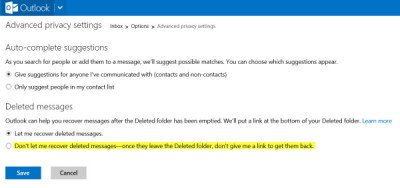
ध्यान दें कि यह विकल्प एकतरफा रास्ता है और एक बार जब आप इस विकल्प का प्रयोग करते हैं, तो इसे उलटने या वापस जाने का कोई तरीका नहीं है।
Related posts
माइक्रोसॉफ्ट आउटलुक ऐप और आउटलुक डॉट कॉम में ईमेल कैसे एन्क्रिप्ट करें?
Outlook.com में ईमेल का स्वचालित रूप से अनुवाद कैसे करें
Outlook.com ईमेल खाते को स्थायी रूप से कैसे हटाएं या बंद करें
आउटलुक में जंक ईमेल फोल्डर को कैसे खाली करें
Microsoft आउटलुक में ईमेल को स्वचालित रूप से कैसे अग्रेषित करें
आउटलुक में ईमेल कैसे याद करें
Outlook.com इंटरफ़ेस से Gmail का उपयोग कैसे करें
आउटलुक में ईमेल कैसे रिकॉल करें? ईमेल भेजें
जीमेल और आउटलुक में ईमेल को पीडीएफ के रूप में कैसे सेव करें
ईमेल एन्क्रिप्शन क्या है और आप ईमेल संदेशों को कैसे एन्क्रिप्ट करते हैं
आउटलुक 2019 में ईमेल को स्वचालित रूप से कैसे अग्रेषित करें
आउटलुक में ईमेल को जंक में जाने से कैसे रोकें
जीमेल, आउटलुक, याहू में अपना ईमेल नाम कैसे बदलें?
आउटलुक में आने वाले ईमेल के लिए डेस्कटॉप अलर्ट बनाएं
पिछले सप्ताह से अपना ईमेल देखने की आवश्यकता है? तिथि के अनुसार आउटलुक कैसे खोजें
Outlook.com में नए मेल, कैलेंडर और लोग अनुभव
ईमेल और कार्यों के लिए माइक्रोसॉफ्ट आउटलुक शॉर्टकट कैसे बनाएं
आउटलुक में कस्टम डोमेन ईमेल आईडी कैसे बनाएं और सेटअप करें
आउटलुक बनाम जीमेल: ईमेल का राजा कौन है?
प्रेषक, तिथि, कीवर्ड, आकार और अधिक द्वारा आउटलुक ईमेल खोजें
